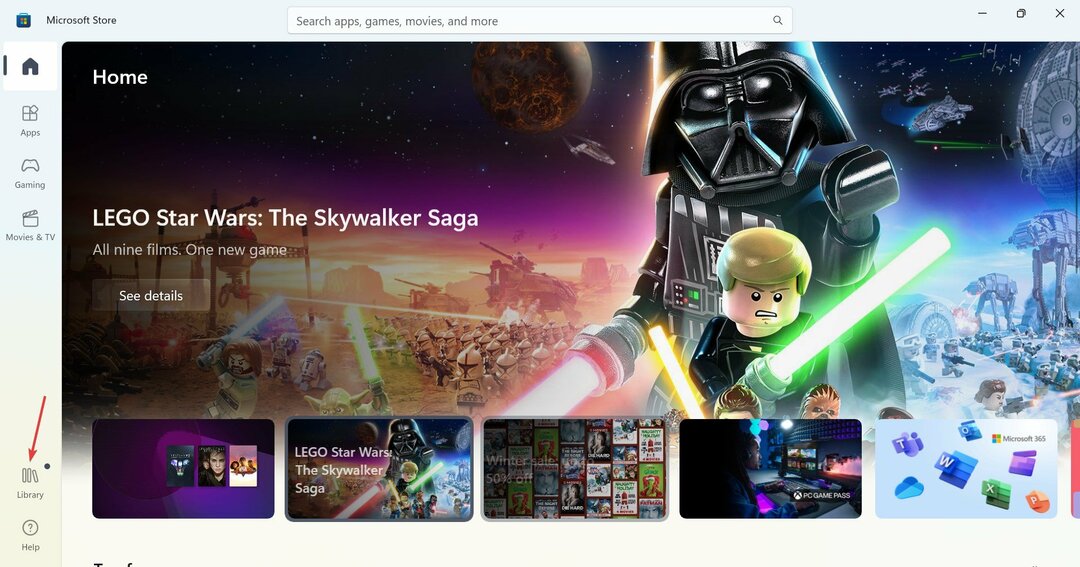Acest software vă va menține drivere în funcțiune, astfel vă va proteja de erorile obișnuite ale computerului și de defecțiunile hardware. Verificați acum toate driverele în 3 pași simpli:
- Descărcați DriverFix (fișier descărcat verificat).
- Clic Incepe scanarea pentru a găsi toți driverele problematice.
- Clic Actualizați driverele pentru a obține versiuni noi și pentru a evita defecțiunile sistemului.
- DriverFix a fost descărcat de 0 cititori luna aceasta.
IPod-ul este unul din trei Dispozitiv Apple iOS categorii pe care le puteți conecta cu un desktop sau laptop Windows. Cu toate acestea, unii utilizatori au declarat pe forumuri că computerele lor Windows 10 nu recunosc iPod-urile conectate. În consecință, ei nu pot transfera fișiere de pe iPod-urile lor. Acestea sunt câteva rezoluții care ar putea remedia un desktop sau laptop Windows 10 care nu recunoaște un iPod.
De ce computerul meu nu îmi va recunoaște iPod-ul?
- Conectați iPod-ul la un slot USB alternativ
- Rulați instrumentul de depanare hardware și dispozitive
- Actualizați software-ul iTunes
- Instalați sau actualizați driverele iOS cu CopyTrans Driver Installer
- Selectați opțiunea Activare utilizare disc
1. Conectați iPod-ul la un slot USB alternativ
Mai întâi, verificați dacă nu există ceva cu slotul USB în care ați conectat iPod-ul. Încercați să conectați iPod-ul la un port USB alternativ. Cu toate acestea, nu conectați iPod-ul cu un mufa USB. În plus, conectați iPod-ul la un altul cablu USB daca ai una. Rețineți că dispozitivul dvs. trebuie să fie pornit și pe ecranul de pornire atunci când îl conectați.
2. Rulați instrumentul de depanare hardware și dispozitive
Instrumentul de depanare Hardware și dispozitive este unul care poate remedia problemele cu dispozitivele externe. Astfel, instrumentul de depanare ar putea oferi câteva rezoluții pentru iPod-uri pe care Windows și iTunes nu le recunosc. Puteți utiliza instrumentul de depanare după cum urmează.
- Mai întâi, conectați iPod-ul la desktopul sau laptopul Windows 10.
- Deschide Cortana apăsând pe Tastați aici pentru a căuta butonul barei de activități.
- Introduceți cuvântul cheie „depanare” în caseta de căutare Cortana.
- Apoi puteți selecta Depanare pentru a deschide aplicația Setări, ca în imaginea de mai jos.

- Selectați Hardware și dispozitive pentru a apăsa Rulați instrumentul de depanare buton.

- Apoi, puteți remedia problemele detectate cu instrumentul de depanare selectând-o Aplicați această remediere opțiune.
- LEGATE DE: Cum se remediază blocările iTunes în Windows 10, 8
3. Actualizați software-ul iTunes
Playerul media iTunes oferă driverele iOS necesare pentru recunoașterea dispozitivelor Apple pe desktopurile și laptopurile Windows 10. Astfel, poate fi necesar să actualizați iTunes pentru a vă asigura că driverele sunt actualizate. În plus, o versiunea iTunes este posibil să nu accepte toate cele mai recente iPod-uri. Pentru a verifica actualizările iTunes, faceți clic pe Ajutor în iTunes și selectați Verifică pentru actualizări.
Alternativ, puteți încerca să reinstalați playerul media. Acest lucru vă va asigura că aveți o copie nouă a celei mai recente versiuni iTunes. Puteți reinstala iTunes după cum urmează.
- Apăsați tasta Windows + tasta rapidă X și selectați Alerga în meniu.
- Introduceți „appwiz.cpl” în Run și faceți clic pe O.K buton.

- Selectați iTunes și faceți clic Dezinstalați.
- De asemenea, va trebui să dezinstalați alte programe Apple înainte de a reinstala iTunes. Dezinstalați Actualizarea software-ului Apple, Asistență dispozitiv mobil Apple, Bonjour și pachetele de asistență pentru aplicații Apple pe 32 și 64 de biți în această ordine.
- Apoi reporniți Windows 10.
- apasă pe Obține aplicația butonul pornit această pagină web pentru a reinstala iTunes.
Dacă nu puteți actualiza iTunes pe computerul dvs. Windows 10, acest ghid de depanare vă oferă o serie de soluții utile pentru rezolvarea problemei.
4. Instalați sau actualizați driverele iOS cu CopyTrans Driver Installer
CopyTrans Driver Installer este un software care instalează și actualizează driverele iOS necesare pentru Windows 10 pentru a recunoaște dispozitivele Apple. Ca atare, acesta va instala driverele iOS lipsă sau le va actualiza după cum este necesar. Rețineți, totuși, că trebuie să eliminați iTunes din Windows pentru a instala driverele cu CopyTrans Driver Installer. Acesta este modul în care puteți utiliza CopyTrans Driver Installer în Windows 10.
- Apasă pe Descarca butonul pornit această pagină web pentru a salva CopyTrans ZIP în Windows.
- Deschideți CopyTrans ZIP în File Explorer.
- apasă pe Extrage tot pentru a deschide fereastra Extract Compressed.

- Clic Naviga pentru a alege o cale de folder în care să extrageți codul ZIP, apoi faceți clic pe Extras.
- Deschideți fereastra CopyTrans Driver Installer din folderul decomprimat.
- Apoi puteți selecta un Instalare automată opțiunea de a instala driverele iOS dacă iTunes nu este instalat.
- Puteți instala iTunes după ce utilizați CopyTrans Driver Installer, dacă doriți.
- LEGATE DE: Cel mai bun software pentru repararea bibliotecii iTunes în Windows 10
5. Selectați opțiunea Activare utilizare disc
Unii utilizatori de iPod au reparat dispozitive iPod nerecunoscute selectând opțiunea Activare utilizare disc pe iTunes. Aceasta este o setare care vă permite să utilizați iPod-ul ca dispozitiv de stocare extern atunci când sunteți conectat la iTunes. Puteți selecta acea opțiune după cum urmează.
- Conectați iPod-ul la laptopul sau desktop-ul Windows 10.
- Selectați pictograma iPod din partea stângă sus a iTunes.
- Clic rezumat în stânga ferestrei.
- Apoi selectați Activați utilizarea discului Caseta de bifat.
Acestea sunt câteva rezoluții care ar putea remedia un iPod nedetectat, astfel încât să puteți transfera fișiere. Dacă desktopul sau laptopul nu vă recunosc iPhone-ul, verificați acest post pentru rezoluții ulterioare.
Povești corelate de verificat:
- iTunes nu recunoaște iPhone-ul pe Windows 10 [Fix]
- Remediere: antivirus care blochează iTunes pe Windows 10
- Remediere: iTunes Helper nu rulează în Windows 10